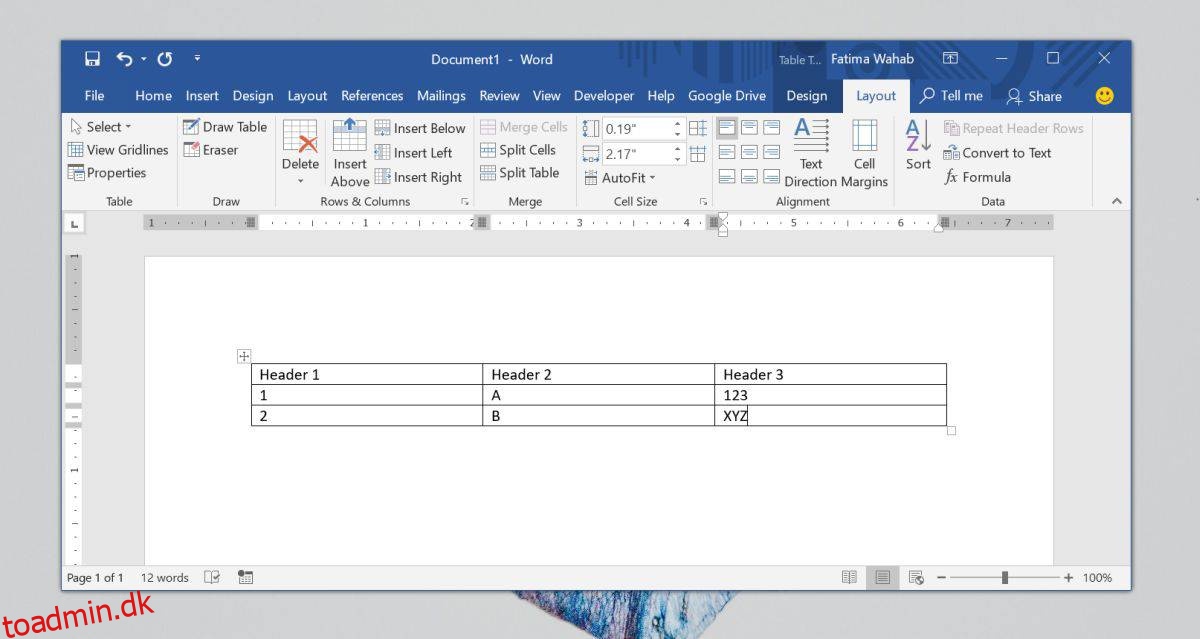At justere tekst i Microsoft Word er utroligt simpelt. Fanen Hjem på båndet har dedikerede knapper, der giver dig mulighed for at venstrejustere, højrejustere, centrere eller justere tekst. Det er fantastisk, når du skal opfylde visse akademiske krav, lave et stilfuldt dokument eller skrive på forskellige sprog. Tekstjusteringen kan variere for hvert afsnit. Hvor tekstjustering er utrolig nem at administrere, er det ikke så let at justere tekst inde i tabeller. Der er også dedikerede knapper til det, men de er noget forvirrende.
Juster tekst inde i tabeller
Når du opretter en tabel og indtaster tekst i dens forskellige celler, er den altid justeret til venstre. Undtagelsen er, at du skriver på et sprog, der skriver fra højre mod venstre, i hvilket tilfælde teksten altid vil blive justeret til højre.
Med tabelceller er der to justeringer at overveje; den venstre/højre/midte justering, der måles i forhold til venstre og højre kant af cellen, og top/center/bund justering, der måles i forhold til den øverste og nederste kant af cellen. Som standard er teksten venstrejusteret og til toppen af cellen.
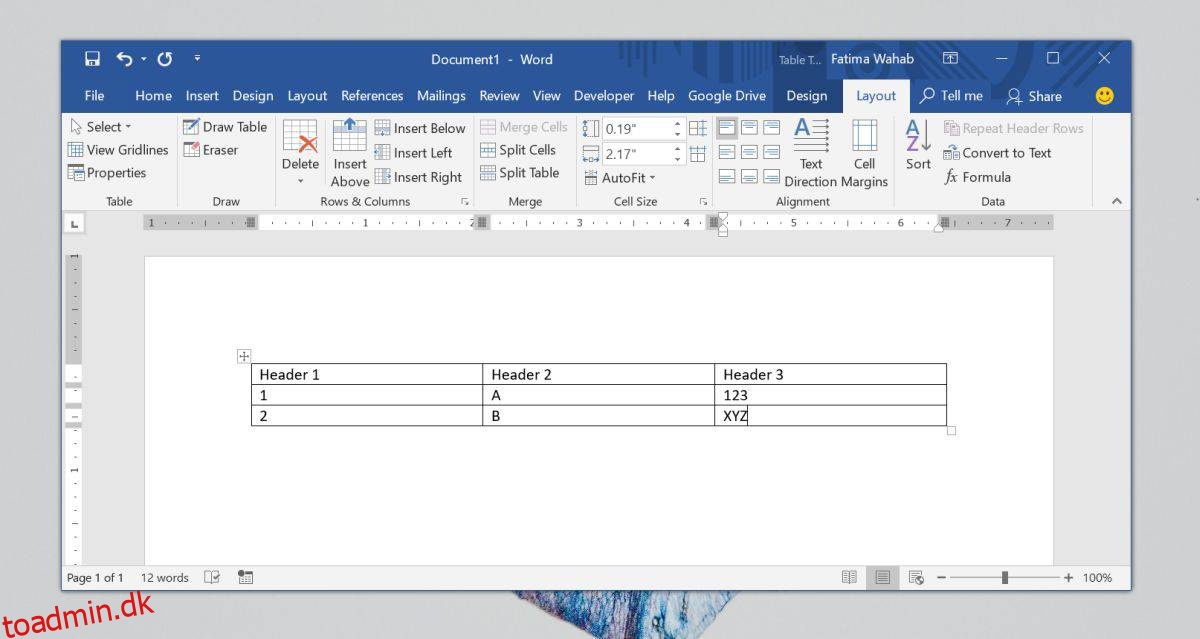
For at ændre det skal du klikke inde i den celle, som du vil ændre tekstjusteringen for. Dette vil aktivere de to faner, der giver dig mulighed for at tilpasse tabellen. Gå til fanen Layout, og du vil finde, at der er en værktøjskasse til justering der.
Justeringsværktøjskassen har ni knapper til at justere tekst i en tabel i Microsoft Word. Fra venstre mod højre og top til bund giver knapperne dig mulighed for at justere tekst til højre og top, center og top, og venstre og top. Den anden række giver dig mulighed for at justere tekst til højre, men centrere den fra toppen, centrere teksten fra højre og toppen, justere tekst til venstre og centrere den fra toppen. Den tredje række giver dig mulighed for at justere tekst til venstre og til bunden af cellen, centrere tekst fra højre og til bunden af cellen og til sidst justere tekst til venstre og til bunden af cellen.
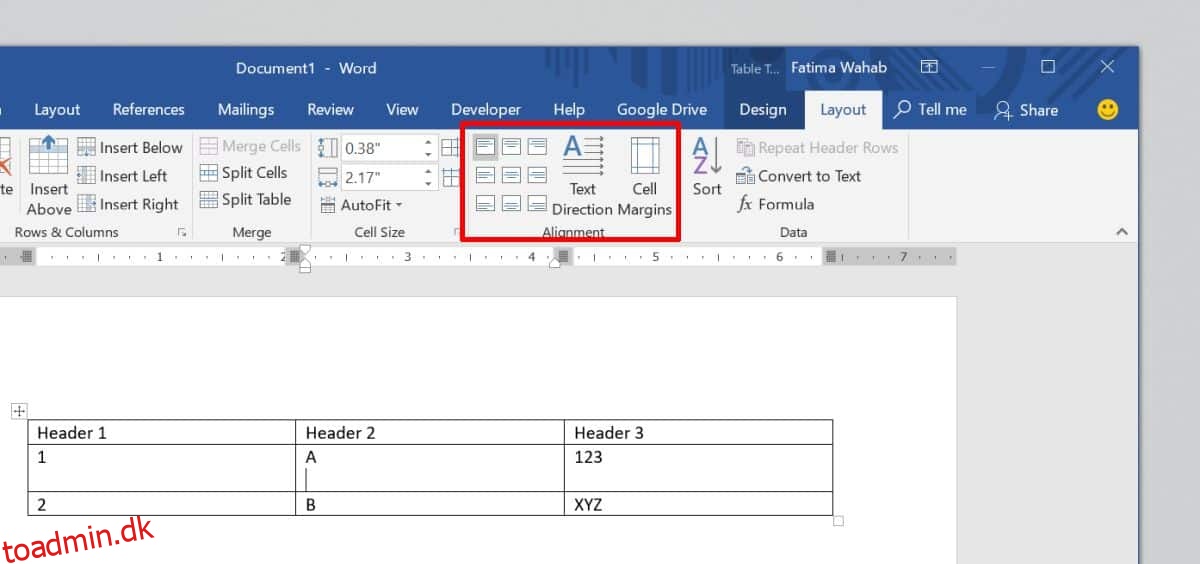
Disse indstillinger kan virke overdrevne, men en celle er dybest set opdelt i ni sektioner, og justeringen knytter sig til disse sektioner. Hvis al teksten har samme størrelse, så vil dine celler se okay ud, og du vil ikke blive generet for meget over bordets udseende. Hvis din tekst dog ikke har samme størrelse, dvs. nogle celler har masser af tekst, mens andre kun har en smule, vil justeringen gøre tabellen lettere at læse.
Tabeljustering er forskellig fra cellejustering.